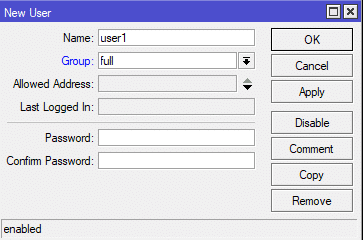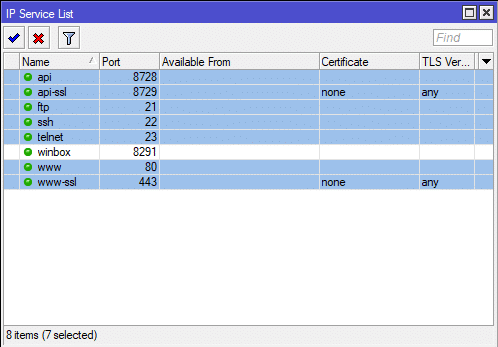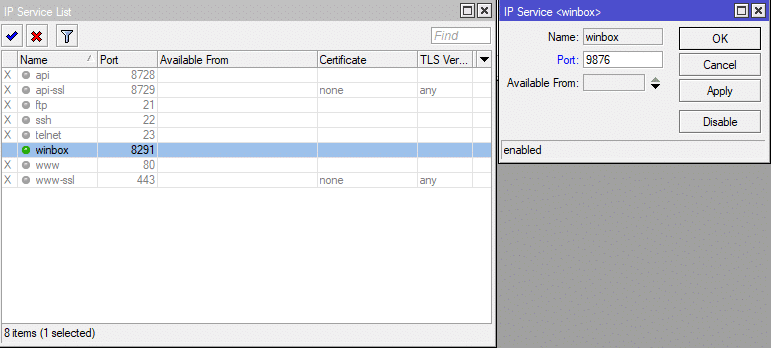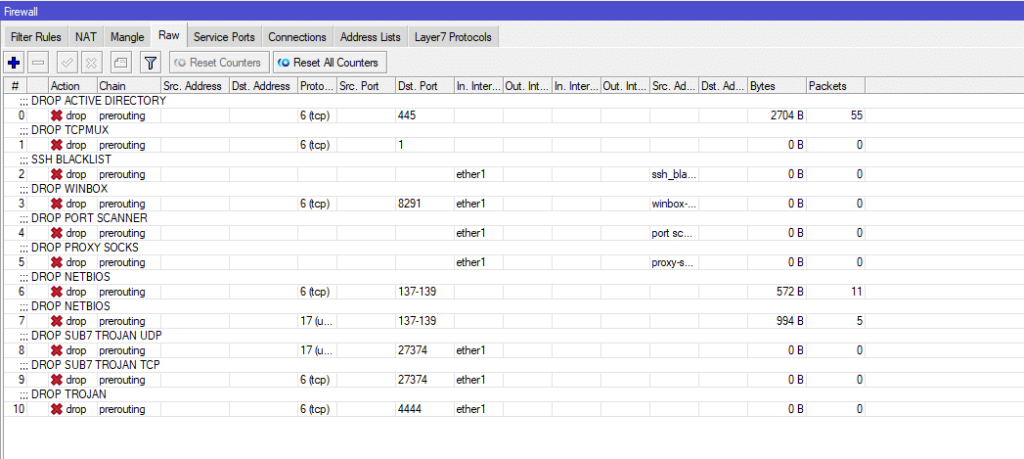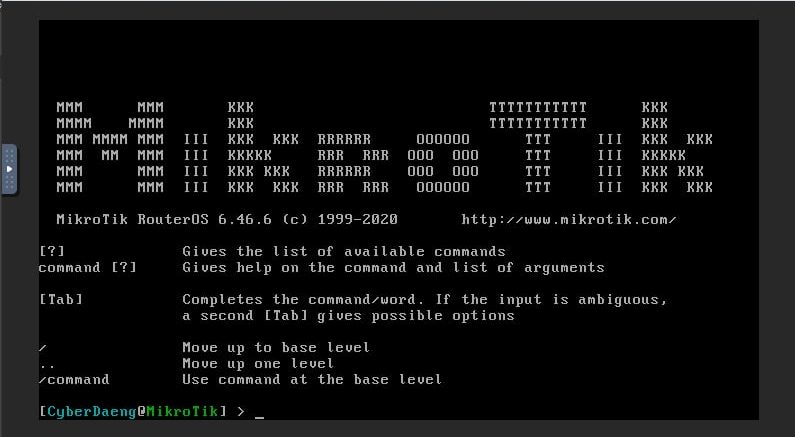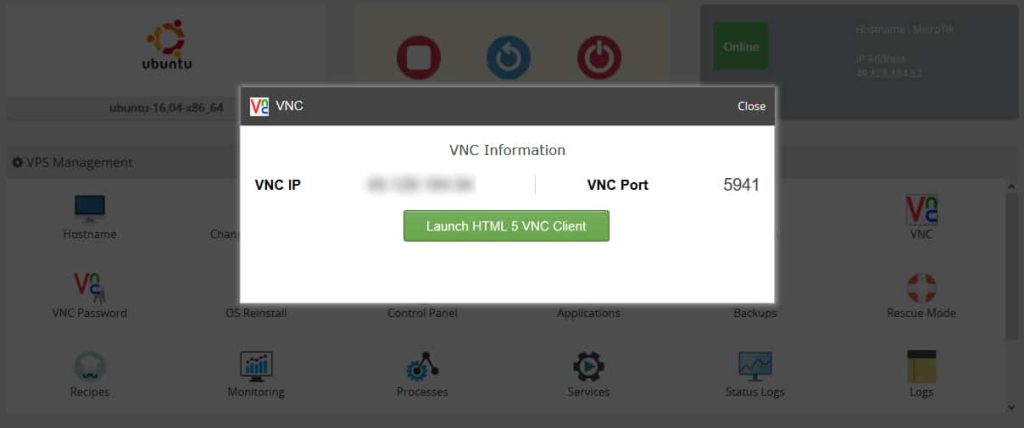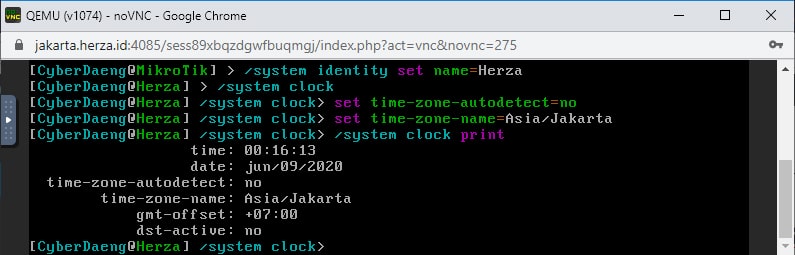Apa Itu Mikrotik? Jenis, Fungsi, Manfaat, Kelebihannya!
Apa Itu Mikrotik – Istilah mikrotik mungkin sudah tidak asing lagi pada seseorang yang sering bekerja dan belajar hal-hal yang berkaitan dengan jaringan komputer.
Tapi tenang saja, untuk Anda yang pemula dan baru mengenal apa itu Mikrotik, kami akan berusaha menjelaskan sesederhana mungkin agar Anda mudah memahaminya.
Artikel ini akan membahas mulai dari pengertian, jenis, fungsi, manfaat beserta kelebihan & kekurangannya. Silakan simak sampai bawah!
Apa Itu Mikrotik?
Mikrotik adalah perusahaan yang berfokus pada pengembangan produk teknologi jaringan seperti router dan perangkat lunak routerOS.
Atau bisa diartikan juga mikrotik adalah perangkat lunak dan perangkat keras yang digunakan untuk mengelola jaringan komputer dan jaringan internet.
Dalam mengelola jaringan internet, mikrotik memiliki banyak produk yang dapat membantunya,
Misalnya RouterBoard dan RouterOS yang memiliki berbagai fitur seperti load balancing, hotspot, autentikasi user, dan banyak hal lain.
Produk Mikrotik banyak digunakan oleh perusahaan dan organisasi untuk mengelola jaringan mereka dan memastikan konektivitas dan keamanan jaringan.
Misalnya, jika perusahaan A membutuhkan hotspot atau akses melalui jaringan wireless, mikrotik dapat digunakan untuk membuat jaringan Wi-Fi gratis atau berbayar untuk perusahaan.
Misalnya lagi, jika perusahaan membutuhkan perlindungan jaringan dan keamanan data dari serangan cyber, mikrotik dapat digunakan sebagai router firewall untuk melindungi jaringan perusahaan dan data penting tersebut.
Jenis-Jenis Mikrotik

Perusahaan mikrotik mengeluarkan jenis mikrotik tidak hanya dalam satu jenis saja, umumnya ada jenis mikrotik yang sering digunakan, seperti :
1. Mikrotik RouterOS
Jenis mikrotik pertama ialah model RouterOS yaitu jenis mikrotik yang menggunakan UNIX sebagai sistem operasinya.
Mikrotik jenis ini dapat diinstall pada komputer atau perangkat keras Mikrotik lainnya.
Model RouterOS juga telah menyediakan fitur-fitur yang memungkinkan penggunanya untuk mengelola dan mengatur jaringan komputer, seperti mengatur aliran traffic, mengatur akses internet, menjalankan hotspot, mengatur VPN, dan banyak lagi.
Selain itu, dalam penggunaannya pun terbilang cukup mudah karena model RouterOS memiliki antarmuka berbasis CLI (Command Line Interface) dan GUI (Graphic User Interface) yang mempermudah pengguna dalam mengatur jaringan.
2. Mikrotik RouterBoard
Berbeda dengan jenis mikrotik RouterOS di atas, jenis mikrotik RouterBoard merupakan jenis perangkat keras mikrotik yang dapat digunakan sebagai router jaringan.
Router jaringan adalah sebuah perangkat jaringan yang fungsinya untuk menghubungkan beberapa jaringan lokal (LAN) atau Wide Area Network (WAN) yang akan memungkinkan komunikasi antar jaringan.
Atau secara mudahnya, Mikrotik RouterBoard ini berupa hardware mikrotik yang dapat digunakan untuk menghubungkan beberapa jaringan lokal (LAN) atau Wide Area Network (WAN).
Walaupun model RouterBoard ini berupa perangkat keras, ukurannya terbilang cukup kecil sehingga dapat dengan mudah dibawa kemana saja.
Adapun model RouterBoard sendiri terdiri dari processor, RAM, ROM serta flash memory.
Dengan menggunakan model Routerboard pengguna dapat menginstal RouterOS dalam RouterBoard.
Baca juga! Jenis-jenis Mikrotik
Apa Saja Fungsi Mikrotik?

Setelah mengetahui jenis mikrotik di atas, kami telah merangkum apa saja fungsi dari mikrotik sendiri.
Terdapat 5 fungsi yang harus Anda tahu jika Anda tertarik menggunakan ini, yaitu :
1. Mengkonfigurasi Jaringan Lokal
Fungsi pertama mikrotik ialah mampu mengkonfigurasi jaringan lokal.
Dalam hal ini, Mikrotik dapat membantu mengelola aliran data antar perangkat yang terhubung ke jaringan, seperti komputer, laptop, dan perangkat lainnya.
Mikrotik juga dapat membantu menentukan alamat IP, mengelola paket data, dan memastikan bahwa paket data diteruskan ke tujuan yang benar.
2. Berperan Menjadi Hotspot
Fungsi yang kedua ialah mikrotik bisa digunakan untuk hotspot.
Mikrotik dapat membantu mengelola akses pengguna terhadap jaringan Wi-Fi dan memastikan bahwa setiap pengguna mendapatkan bandwidth yang cukup.
Fitur ini sangat berguna perusahaan bisnis yang menyediakan akses Wi-Fi untuk pelanggan atau perusahaan yang ingin memastikan bahwa jaringan internet tetap efisien.
3. Sebagai Sistem Otentikasi
Fungsinya yang ketiga ialah mikrotik juga dapat berfungsi sebagai sistem otentikasi.
Di dalam mikrotik sudah disediakan fitur yang berguna untuk menjaga keamanan jaringan.
Fitur otentikasi ini akan memungkinkan administrator jaringan untuk mengontrol siapa saja yang bisa mengakses jaringan dan apa saja yang bisa mereka akses.
Hal ini akan memastikan bahwa hanya pengguna yang sah, yang bisa mengakses jaringan dan memblokir situs-situs yang berbahaya atau tidak diinginkan.
Fitur ini juga berguna bagi perusahaan atau organisasi yang ingin memastikan bahwa jaringan mereka tetap aman dan tidak terganggu oleh serangan peretas atau malware.
4. Mengelola Sistem Jaringan Internet
Fungsi selanjutnya ialah mikrotik dapat membantu memsentralisasi atau mempusatkan jaringan internet sehingga mempermudah pengelolaan dan pengaturan jaringan.
Dengan mikrotik pengelolaan jaringan bisa lebih mudah dan efisien, seperti dalam hal alokasi bandwidth, akses jaringan, dan memantau kinerja jaringan.
Hal ini juga akan memastikan bahwa administrator dapat memantau dan mengelola jaringan secara efektif dan memastikan bahwa jaringan bekerja dengan optimal.
Fitur-fitur ini sangat berguna bagi perusahaan atau organisasi yang mengandalkan jaringan internet untuk membantu menjalankan bisnis mereka secara efisien dan produktif.
5. Membuat PPPoE
Fungsi terakhir ialah mikrotik dapat membuat PPPoE (Point-to-Point Protocol over Ethernet) server.
PPPoE adalah protokol yang digunakan untuk menghubungkan perangkat seperti modem atau router dengan jaringan internet.
Dengan menggunakan Mikrotik, administrator jaringan dapat membuat server PPPoE dan memastikan bahwa semua perangkat dalam jaringan dapat terhubung ke internet dengan mudah dan efisien.
Manfaat Mikrotik
Beberapa fungsi di atas akan menghasilkan manfaat yang akan dirasakan penggunanya, seperti :
1. Fleksibilitas
Mikrotik memiliki banyak fitur dan alat yang membantu mengelola jaringan dengan lebih fleksibel dan efisien.
Hal ini akan memastikan administrator dapat menyesuaikan pengaturan jaringan sesuai dengan kebutuhan organisasi.
2. Kontrol Bandwidth
Mikrotik memiliki fitur yang membantu mengelola dan membagi bandwidth antar perangkat dalam jaringan.
Hal tersebut memastikan bahwa semua perangkat dalam jaringan memiliki akses yang sama terhadap internet.
3. Keamanan
Mikrotik memiliki fitur keamanan yang kuat, seperti firewall, untuk membantu melindungi jaringan dari serangan cyber.
Fitur ini memastikan bahwa jaringan dapat bekerja dengan aman dan tidak terganggu oleh serangan cyber.
Baca artikel kami juga tentang cara melindungi router mikrotik dari ransomware.
4. Monitoring
Mikrotik memiliki fitur monitoring yang membantu administrator jaringan memantau dan mengelola jaringan dengan lebih efisien.
Fitur ini memastikan bahwa jaringan bekerja dengan baik dan dapat diidentifikasi dengan mudah jika ada masalah.
5. Skalabilitas
Mikrotik memiliki fitur scalability yang membantu jaringan menyesuaikan dengan kebutuhan kebutuhan perusahaan atau organisasi
Hal tersebut akan memastikan bahwa jaringan dapat bekerja dengan baik dan efisien seiring dengan pertumbuhan perusahaan.
Baca juga artikel kami tentang fungsi dan kegunaan mikrotik lengkapnya.
Kelebihan Kekurangan Mikrotik

Setelah membahas jenis, fungsi dan manfaat mikrotik ada beberapa kelebihan dan kekurangan Mikrotik yang telah kami rangkum untuk Anda
Kelebihan Mikrotik
- Harga yang cukup murah
- Fitur canggih yang ditawarkan (seperti fitur yang telah dijelaskan di atas sebelumnya)
- Tidak memakan banyak tempat
- Terdapat garansi jika terjadi kerusakan pada RouterBoard
- Tampilan program yang mudah digunakan dan dipahami oleh pengguna
- Memiliki dukungan untuk berbagai jenis port dan jaringan internet
Kekurangan Mikrotik
- Memiliki jumlah slot ethernet yang terbatas, sehingga perlu menambahkan hub atau switch sebagai perangkat tambahan
- Jika penggunaannya dalam skala yang besar membutuhkan keahlian dan pemahaman yang baik mengenai jaringan komputer dan konfigurasi router.
- Beberapa fitur web proxy internal mungkin tidak dapat digunakan dengan baik pada Mikrotik.
- Bila terjadi kerusakan pada Mikrotik dan tidak dapat diperbaiki, maka pengguna harus membeli yang baru sehingga menambah biaya tambahan.
Kesimpulan
Setelah mengetahui pembahasan mengenai apa itu mikrotik, Anda mungkin bisa menyimpulkan bahwa mikrotik adalah sebuah perangkat lunak dan perangkat keras yang digunakan untuk mengelola jaringan komputer dan jaringan internet yang memiliki beberapa fitur, seperti router, firewall, VPN, hotspot dan lainnya.
Jenis mikrotik pun tidak hanya dalam satu jenis, untuk itu Anda bisa menyesuaikan kebutuhan jenis mikrotik mana yang Anda butuhkan.
Herza Cloud telah menyediakan VPS Mikrotik Indonesia dan Singapore yang murah dengan Lisensi P1.
Semua Paket VPS Mikrotik Murah kami dengan Performa dan Teknologi Terkini, menggunakan 100% SSD dengan konfigurasi RAID 10 untuk keamanan data anda, generasi terkini dari Intel CPU dan 99.5% Garansi Uptime dan berlokasi di Data Center Indonesia.